Bạn có thể chưa từng nghe đến Nested Desktop, và nếu có, bài viết này sẽ không tiết lộ điều gì mới mẻ. Đây là một tính năng có sẵn trên Steam Deck, đi kèm với SteamOS, và bạn không cần phải mở cửa sổ Konsole hay thực hiện bất kỳ thao tác phức tạp nào để kích hoạt. Tuy nhiên, Nested Desktop lại là một trong những tính năng ít được nhắc đến nhất của thiết bị cầm tay đình đám từ Valve, vốn đã được “mổ xẻ” từ mọi góc độ có thể tưởng tượng.
Nếu bạn thường xuyên sử dụng chế độ desktop của Steam Deck, Nested Desktop chắc chắn sẽ là một “vị cứu tinh”. Nó cho phép bạn truy cập trực tiếp chế độ desktop từ chế độ game, không yêu cầu khởi động lại thiết bị. Điều này mở ra vô vàn khả năng cho việc đa nhiệm trên Steam Deck của bạn.
Nested Desktop đã sẵn sàng trên Steam Deck của bạn
Valve tách biệt chế độ game (Game Mode) và chế độ desktop (Desktop Mode) trên Steam Deck. Thiết bị cần khởi động lại để chuyển sang môi trường desktop, và Valve thực hiện việc này vì một số lý do; đáng chú ý nhất là để tránh nhiều phiên Steam cùng cố gắng chạy đồng thời. Nested Desktop mang đến cho bạn quyền truy cập vào desktop từ chế độ game, kèm theo một vài hạn chế nhỏ. Nó giống như việc chạy chế độ Steam Big Picture từ desktop thay vì sử dụng chế độ game. Sự khác biệt chính là có những lý do thực sự khiến bạn muốn sử dụng Nested Desktop.
Nhưng trước tiên, hãy cùng kích hoạt tính năng này.
Kích hoạt dễ dàng, không cần dòng lệnh phức tạp
Khởi động lại Steam Deck của bạn vào chế độ desktop thông qua menu nguồn. Khi đã ở trên desktop, mở Start Menu. Dưới danh mục Lost and Found, bạn sẽ tìm thấy Nested Desktop, với điều kiện bạn đang chạy phiên bản SteamOS gần đây. Nhấp chuột phải vào nó, chọn Add to Steam, và quay lại chế độ game. Bạn sẽ thấy Nested Desktop xuất hiện như một ứng dụng không phải Steam (non-Steam app). Hãy thay đổi tên, thêm một số hình ảnh nghệ thuật từ SteamGridDB nếu muốn, và bạn đã sẵn sàng sử dụng.
Nếu bạn không thấy Nested Desktop, có thể bạn đang sử dụng một phiên bản SteamOS quá cũ. Bạn có thể cài đặt nó thông qua dòng lệnh, nhưng việc cập nhật SteamOS là điều nên làm.
 SSD Crucial P310 trên Steam Deck
SSD Crucial P310 trên Steam Deck
Vậy, tại sao lại phải sử dụng Nested Desktop? Lý do chính là để đa nhiệm. Thay vì phải thiết lập hàng loạt ứng dụng không phải Steam và phải chuyển đổi giữa nhiều cửa sổ đang chạy cùng lúc trong Steam overlay, Nested Desktop cung cấp một cách để bạn chạy các ứng dụng desktop trong khi đang chơi game. Bạn có thể có một trình duyệt đang tải file, Discord đang mở để trò chuyện với bạn bè, hoặc bất kỳ ứng dụng nào khác mà bạn muốn chạy từ desktop.
Về mặt kỹ thuật, bạn có thể thực hiện điều này mà không cần Nested Desktop. Thêm các ứng dụng như Discord làm ứng dụng không phải Steam, và bạn có thể chạy chúng trong nền và chuyển đổi giữa các cửa sổ khi đang chơi game. Tuy nhiên, Nested Desktop giúp việc này dễ dàng hơn nhiều. Bạn không chỉ có sẵn desktop mà còn không cần làm lộn xộn thư viện Steam của mình với một đống ứng dụng không phải Steam – và, với tư cách là một người có thư viện game giả lập khổng lồ trên Steam Deck, càng ít ứng dụng không phải Steam phải xử lý càng tốt.
Có một số ứng dụng tận dụng Nested Desktop để cấu hình phù hợp. Một ví dụ điển hình là Waydroid. Gần đây, tôi đã thiết lập Waydroid trên Steam Deck để biến nó thành một Android TV, và quá trình cài đặt yêu cầu chạy một số lệnh trong Nested Desktop thay vì chế độ desktop thông thường.
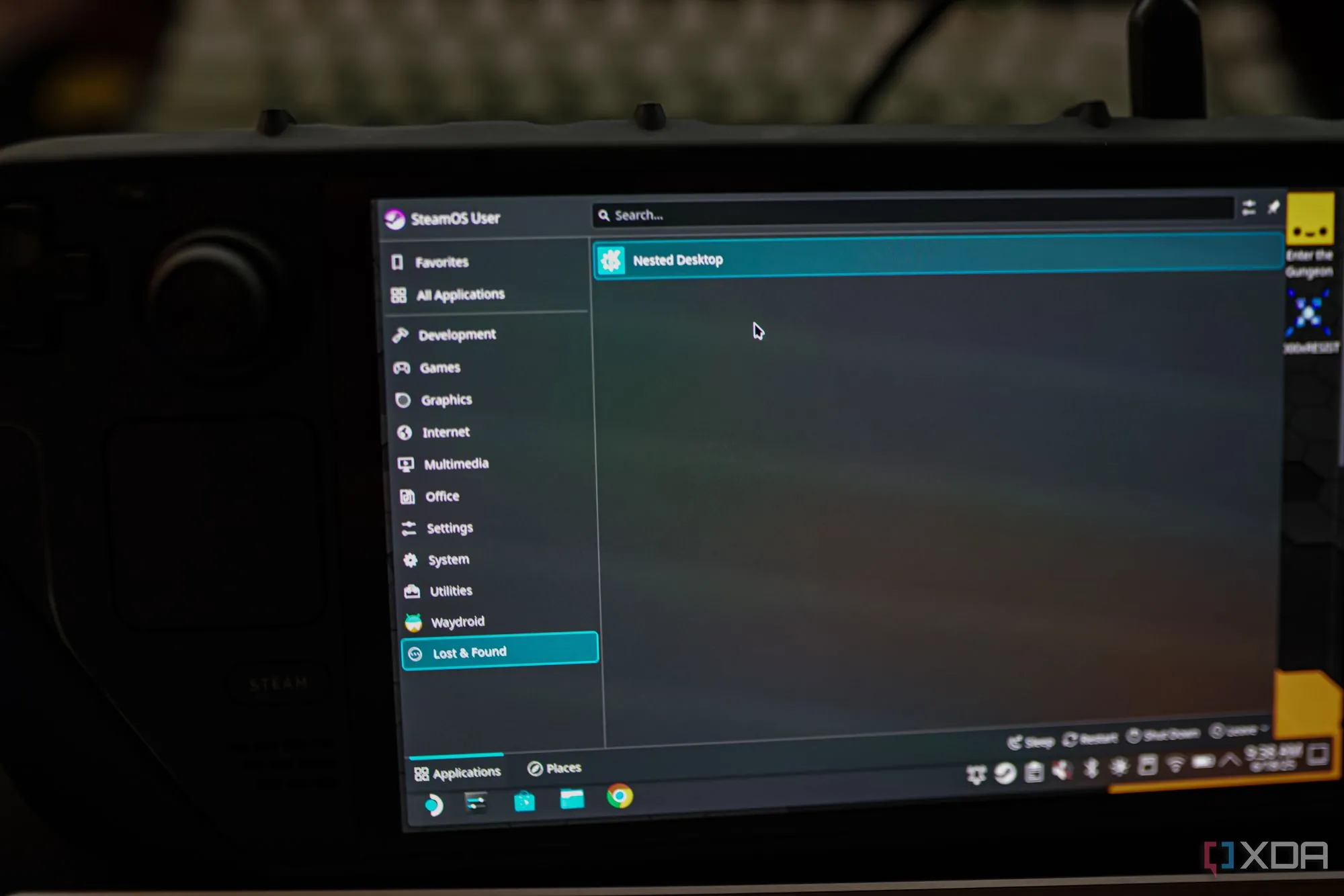 Giao diện Android TV trên Steam Deck chạy Waydroid
Giao diện Android TV trên Steam Deck chạy Waydroid
Những hạn chế của Nested Desktop
Nested Desktop rất tiện lợi để nhanh chóng truy cập desktop từ chế độ game của Steam Deck, nhưng nó cũng đi kèm với một số hạn chế nhất định.
Không thể chạy phiên bản Steam thứ hai
Đầu tiên, bạn không thể chạy Steam. Hay nói chính xác hơn, bạn không thể chạy một phiên bản thứ hai của Steam. Chế độ game là Steam đang chạy như một lớp vỏ của hệ điều hành, vì vậy nếu bạn cố gắng mở một cửa sổ Steam trong Nested Desktop, nó sẽ không hoạt động. Về cơ bản, bạn đang cố gắng chạy hai phiên bản Steam cùng lúc.
Đây là một vấn đề khá dễ khắc phục. Hạn chế phức tạp hơn là việc truy cập vào hệ thống tệp tin. Mặc dù bạn có thể tải xuống các file trong Nested Desktop, nhưng bạn không thể thực hiện nhiều thao tác quản lý file. Tôi không chắc tại sao Valve lại khóa khả năng quản lý file trong Nested Desktop, nhưng tôi nghi ngờ điều đó liên quan đến cách chế độ game quản lý các file của bạn khi nó đang hoạt động. Đây là một trở ngại khá lớn, vì tôi rất muốn có thể tải xuống một thứ gì đó như ROM và sắp xếp nó vào thư mục thích hợp từ Nested Desktop. Thật không may, điều đó là không thể.
Cần cấu hình tay cầm thủ công
Cuối cùng, bạn cần thiết lập cấu hình bộ điều khiển cho Nested Desktop để nó hoạt động chính xác. Valve cung cấp một số profile, bao gồm một profile ánh xạ các điều khiển chuột vào bàn di chuột và cò súng giống như bạn có trong chế độ desktop. Tuy nhiên, nó không được cấu hình mặc định, vì vậy bạn sẽ cần tự thay đổi profile của mình.
 Giao diện Steam Deck Cockpit Podman
Giao diện Steam Deck Cockpit Podman
Tôi chưa bao giờ thực sự xem xét việc chạy nhiều ứng dụng trên Steam Deck cho đến khi tôi khám phá ra Nested Desktop. Điều này luôn có thể thực hiện được, nhưng sự tiện lợi của Nested Desktop đã thuyết phục tôi bắt đầu chạy các ứng dụng như Discord trong khi chơi game. Valve rõ ràng không có ý định biến Nested Desktop thành một tính năng nổi bật trên Steam Deck, hoặc ít nhất là không ở dạng hiện tại của nó. Nhưng đây vẫn là một công cụ tuyệt vời để có, và hy vọng Valve sẽ chú ý nhiều hơn đến nó trong tương lai, để cộng đồng Steam Deck tại Việt Nam cũng có thể tận dụng tối đa tiềm năng đa nhiệm này.
 Màn hình giao diện Minecraft Bedrock Marketplace trên Steam Deck
Màn hình giao diện Minecraft Bedrock Marketplace trên Steam Deck